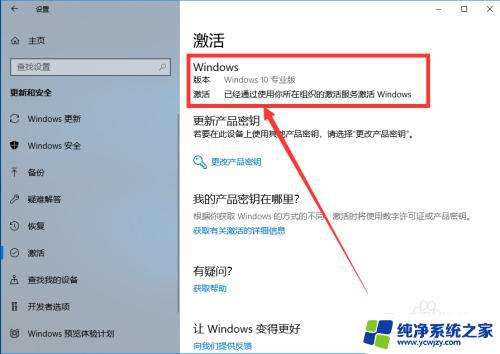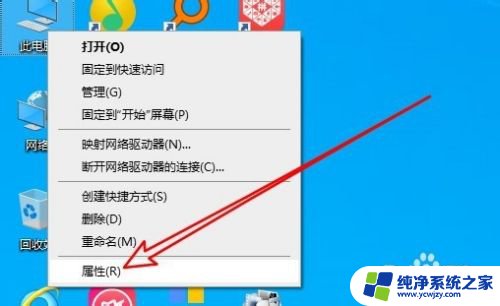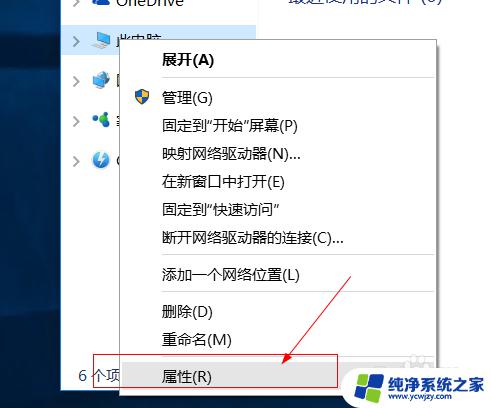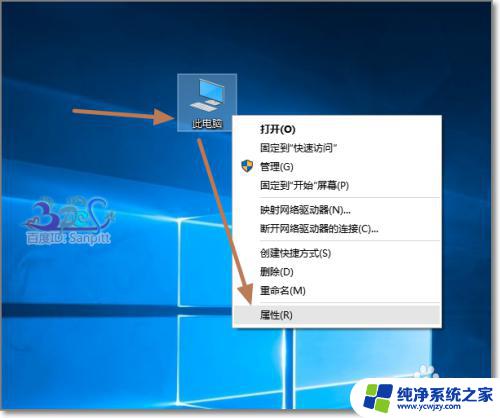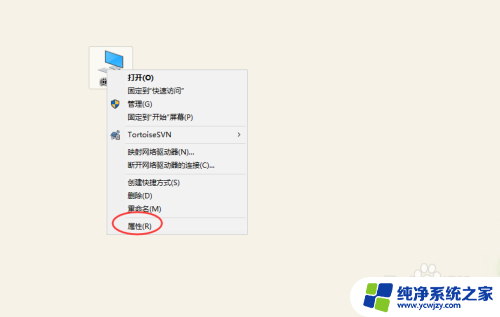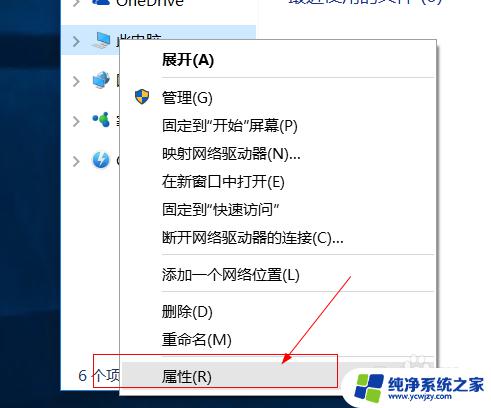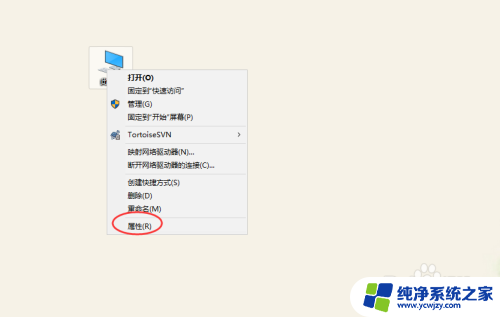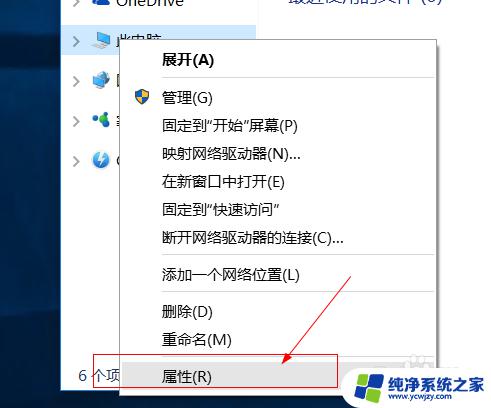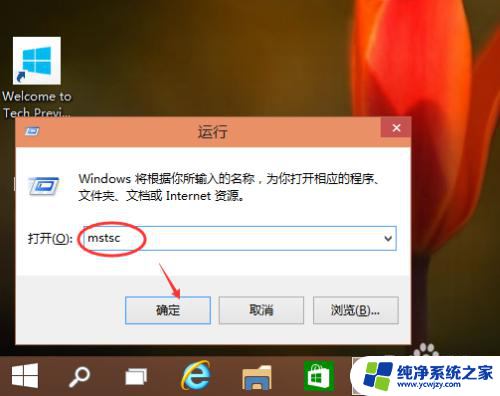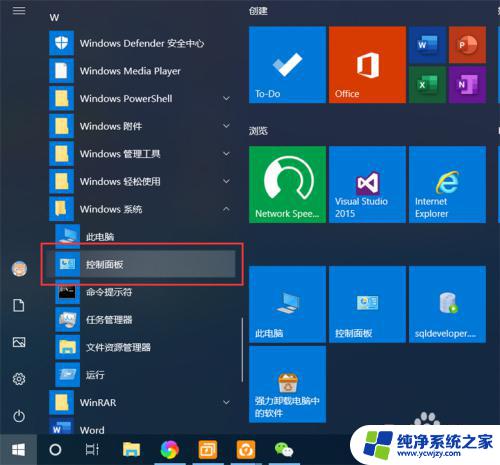win10远程win10连接不上
在使用Win10远程桌面连接时,有时候会遇到连接不上的问题,这可能是由于网络设置、防火墙、登录凭据等原因造成的,为了解决这一问题,我们可以通过一些调试方法来排查。通过检查网络连接、确保远程桌面服务正常运行、更新远程桌面版本等步骤,很可能可以找到并解决连接不上的原因。在调试过程中,耐心和细心是必不可少的,只有找到问题所在,才能最终成功连接远程桌面。
步骤如下:
1.远程桌面连过去报如下错误,反正就是连接不上远程桌面的端口。系统和设备肯定是好的,我从虚拟机管理器连上杠杠的。
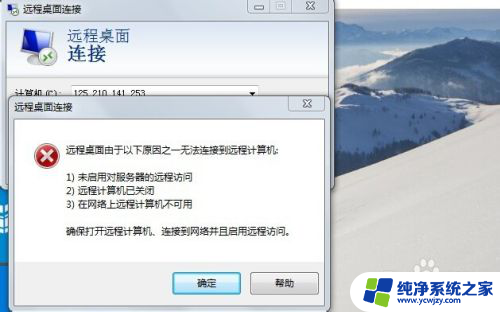
2.网管的兄弟赌咒说没调整过安全策略,只好自身查原因了。小编仔细看了配置,突然发现该机器的网络位置变成了公用,在win10防火墙设置;专用网络是未连接,而公用网络是有1个活动连接。
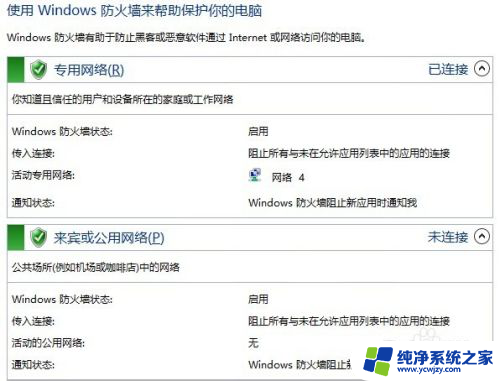
3.win10的网络位置会影响自身防火墙的策略,公用位置是不允许远程桌面连入的,原来是这个原因。
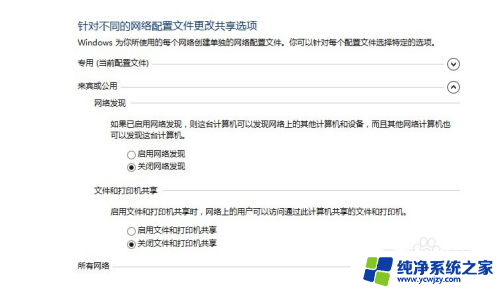
4.知道原因处理就快了,打开控制面板--网络与internet--网格共享中心;呃,发现在win10下网络位置和win7完全不一样,是不能直接修改的。
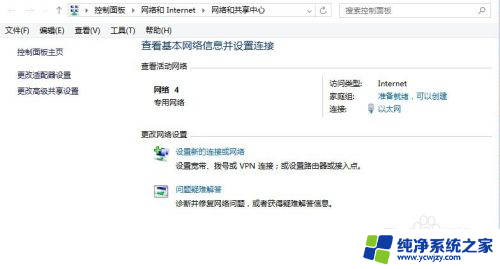
5.在网络菜单到处乱试,终于试到了一个办法,在上述菜单点击左下角的家庭组,如下图所示的红圈。
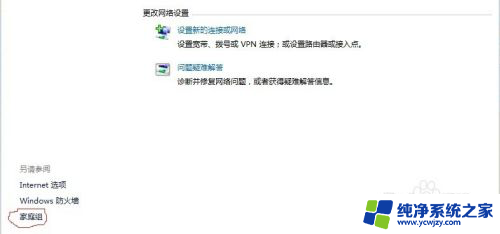
6.如下图所示,系统自动弹出窗口。说明现在的公共网络模式下不能加入家庭组,在这个菜单下可改为专用网络,点击更改网络设置完成配置。
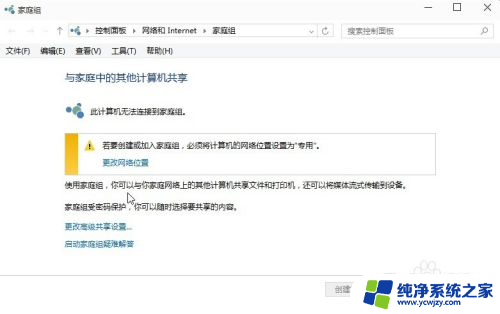
7.再次用远程桌面访问,一切OK,正常跳出密码确认窗口。小编回忆下前期的操作,最近的操是将本地账户改成了微软账户认证,难道是这个原因导致网络连接变成了公用网络?
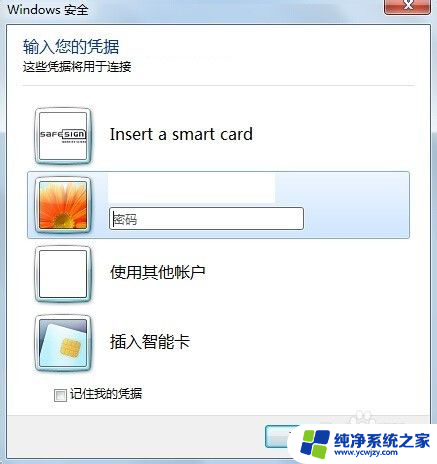
以上就是win10远程win10连接不上的全部内容,如果遇到这种情况,你可以根据小编的操作解决,非常简单快速,一步到位。